

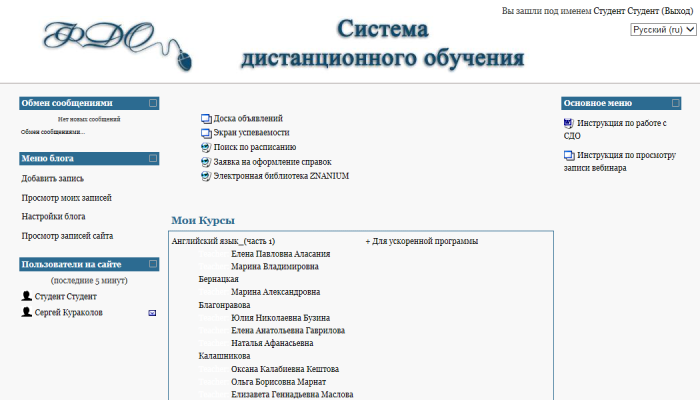
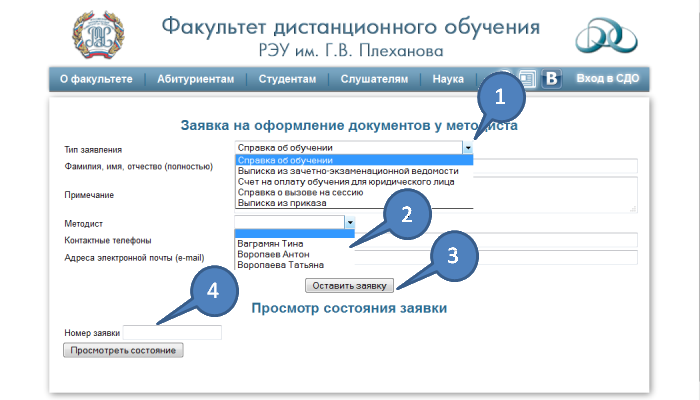
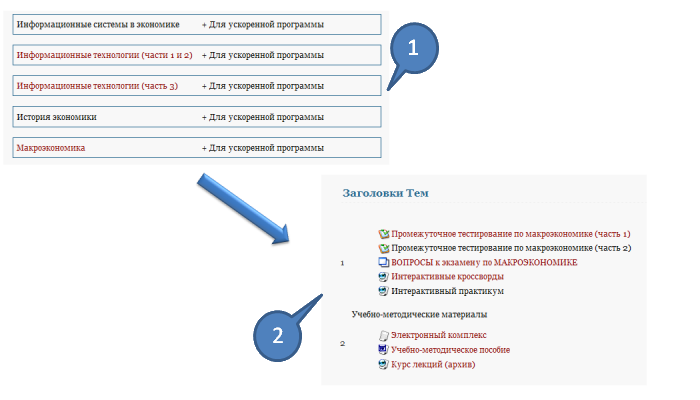
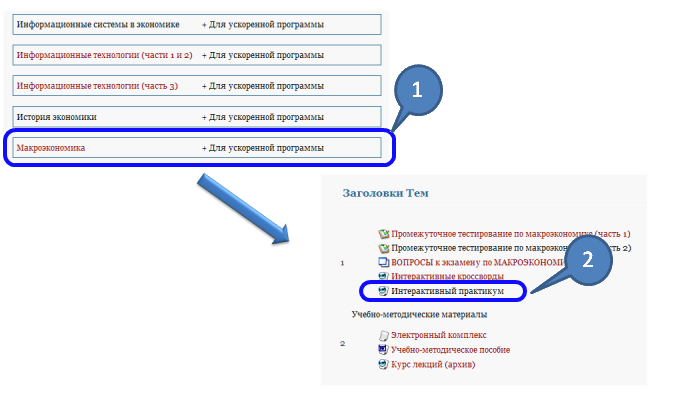
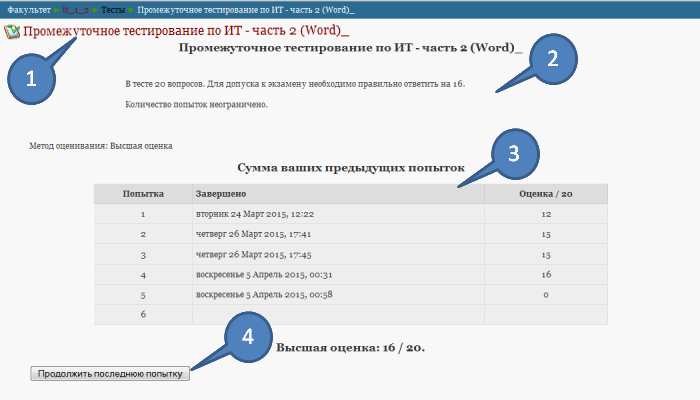

В данном разделе рассматриваются следующие темы:
- получение различных справок (Шаг 1);
- доступ к учебно-методическому обеспечению (Шаг 2);
- интерактивный практикум (Шаг 3);
- проведение тестирования (Шаг 4).

Заполнение и отправка заявки на получение справки происходит в новом окне, в которое можно попасть, используя ссылку Заявка на оформление справок в главном меню. Для быстрого и правильного оформления документа необходимо заполнить все поля. При этом ввод данных в поля Тип заявления и Методист (поз. 1 и 2) производится только из списка. Для отправки введенной информации используется кнопка Оставить заявку (поз. 3). Узнать состояние своей завки можно указав в поле Номер заявки номер своей заявки и щелкнув на кнопке Просмотреть состояние (поз. 4)

На главной странице представлен перечень дисциплин по Вашему учебному плану (поз. 1). Название дисциплины представляет собой ссылку, щелчок на которой открывает страницу дисциплины (поз. 2). На ней есть доступ к различным учебно-методическим материалам: электронным комплексам, пособиям и практикумам, вопросы к зачетам-экзаменам, ссылки на промежуточное тестирование и т.д. В этом перечне каждая строка также представляет собой ссылку для доступа в соответствующий материал. Набор материалов различен для разных дисциплин.

Многие курсы (поз. 1) имеют в составе учебно-методического обеспечения интерактивные практикумы (поз. 2). Они позволяют потренироваться в решении задач по курсу. Часть задач содержат подсказки, часть задач предназначена для самостоятельного решения. Ответы, там где это возможно, проверяются.

Режим тестирования вызывается по специальной ссылке (поз. 1) на странице дисциплины. На странице теста указываются условия тестирования (поз. 2), приводятся результаты предыдущих попыток (поз. 3). Для начала или продолжения теста надо щелкнуть на кнопке (поз. 4). При прохождении промежуточных тестов количество попыток не ограничено. Результат тестирования записывается в базу только при выполнении команды "Отправить все и завершить тест". Команда "Сохранить, но не отправлять" позволяет проходить тестирование частями по времени и количеству вопросов. Новая попытка тестирования - новые вопросы и ответы (перемешанные)

Вывод результатов поиска производится в виде таблицы (поз. 1). Если записей найдено много, то их количество на страница пожно регулировать, выбрав нужное значение из списка Показывать по (поз. 2). Перемещение по страницам с результатами поиска производится с помощью кнопок Назад (страница назад) и Далее (страница вперед)(поз. 3). Поиск (поз. 4) введенного значения производится во всех столбцам списка. Он работает как фильтр, оставляя в списке только строки, в которых присутствует искомое значение.

Выберите нужный шаг в левой колонке.

Выберите другой шаг в левой колонке.

- просмотр видеоинструкции по работе с учебно-методическим обеспечением (откроется в новом окне);
- выберите другой шаг в левой колонке.

- просмотр видеоинструкции по работе с интерактивным практикумом (откроется в новом окне);
- выберите другой шаг в левой колонке.

- просмотр видеоинструкции по работе в режиме тестирования (откроется в новом окне);
- выберите другой шаг в левой колонке.

Для возврата в главное меню инструкции закройте это окно. Или выберите нужный шаг слева.